Google Chrome插件冲突检测方法有哪些
来源:Chrome浏览器官网
时间:2025/06/22
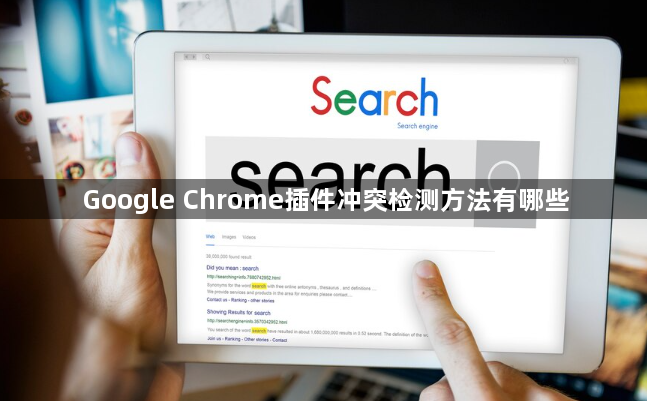
手动排查法
1. 逐个禁用插件:当怀疑存在扩展冲突时,最简单直接的方法就是逐个禁用已安装的扩展程序,然后观察问题是否仍然存在。若禁用某个插件后问题消失,则该插件很可能与其他插件或浏览器本身存在冲突。
2. 使用无痕模式测试:在Chrome右上角点击三个点,选择“新建无痕窗口”,在无痕模式下启用插件,检查是否因缓存或数据残留导致冲突,如登录状态干扰插件行为。
借助浏览器功能
1. 查看错误信息:当浏览器出现异常时,如页面加载缓慢、部分功能失效或频繁崩溃等,这些错误信息通常会提供有关冲突插件的线索,可据此判断可能是哪个插件导致的冲突。
2. 利用任务管理器:按下`Shift + Esc`组合键打开Chrome任务管理器,查看各个插件的CPU和内存使用情况。如果某个插件的CPU或内存占用过高,可能会导致浏览器性能下降,甚至与其他插件发生冲突。
其他检测方法
1. 重新安装插件:先将所有插件卸载,然后逐个重新安装,每安装一个插件后测试浏览器的功能是否正常,以此来确定是否存在冲突的插件。
2. 检查插件更新:过时的插件可能与最新版本的Chrome或其他插件不兼容,导致冲突。定期检查并更新所有已安装的插件,以确保它们与浏览器和其他插件的兼容性。
猜你喜欢
1
Google浏览器用户界面交互设计新趋势
时间:2025/07/09
阅读
2
谷歌浏览器下载速度总被后台任务拖慢怎么办
时间:2025/07/24
阅读
3
如何在Chrome浏览器中减少页面中的重绘时间
时间:2025/05/13
阅读
4
Chrome浏览器多账户管理实用教程
时间:2025/06/19
阅读
5
Chrome浏览器下载安装及文件完整性校验及修复教程
时间:2025/08/09
阅读
6
谷歌浏览器如何提升跨平台功能的兼容性和稳定性
时间:2025/03/22
阅读
7
Google Chrome浏览器下载安装包版本回退操作
时间:2025/05/23
阅读
8
谷歌浏览器常见问题及解决方案
时间:2025/07/03
阅读
9
如何通过Chrome浏览器管理浏览历史记录
时间:2025/04/20
阅读
